ComfyUIカスタムノード(プラグイン)インストールと更新ガイド
この記事では、ComfyUI-Managerのインストールを例として説明します。
https://github.com/ltdrdata/ComfyUI-Manager.gitComfyUI Managerは、プラグインの自動インストール、モデルのダウンロードなどを支援する実用的なプラグインです。このプラグインを大きなリソースライブラリと考えることができ、いつでもコンテンツをダウンロードできます。ただし、中国にいる場合、ネットワークアクセスの問題により、ダウンロード体験が良くない可能性がありますが、それでもComfyUIの日常的な使用を大幅に容易にすることができます。
この記事では、以下のプラグインインストール方法を紹介します:
- ComfyUI Managerでインストール(推奨)
- Gitインストール:Gitコマンドを使用してインストール
- 手動インストール:ZIPパッケージからComfyUIプラグインを手動でインストール
- aaaki ComfyUI Launcherでインストール
- 中国でGitHubリポジトリをクローンするためのGiteeの使用
手動インストール以外のすべての方法は、基本的にGitを使用してインストールしますが、方法が異なります。ただし、中国からGitHubへのアクセスは問題になる可能性があるため、この記事の最後の部分では、中国でのインストールのためにプラグインリポジトリをGiteeなどのプラットフォームにクローンする方法も説明します。
- カスタムノードをインストールした後、通常はその依存関係もインストールする必要があります。各カスタムノードには、必要なPython依存関係を含む
requirements.txtファイルがあります。すべてのインストール方法を説明した後、さまざまなカスタムノードの依存関係をインストールする方法について説明します。
現在、ComfyUI Desktopには、ComfyUI Managerプラグインがプリインストールされているため、手動でインストールする必要はありません。ネットワークの問題がなければ、ComfyUI Managerを使用してプラグインをインストールすることをお勧めします。
I. ComfyUI Managerでプラグインをインストール
1. ComfyUI Manager新バージョンのメニュー位置

図のように、ComfyUIが正しくインストールされていれば、最新バージョンのメニューインターフェースでのComfyUI Managerの位置は上記のようになります。
2. ComfyUI Manager旧バージョンのメニュー位置
インストールが成功すると、ComfyUIインターフェースを開いたときに次のような画面が表示されます(旧バージョン)
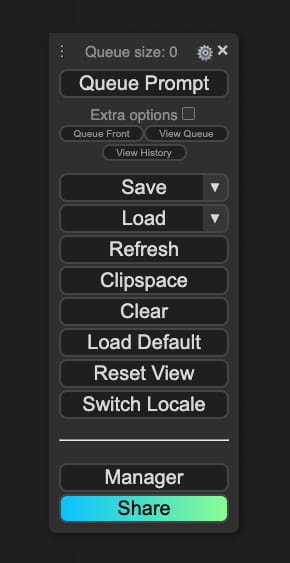 メニューオプションに新しいManagerオプションが追加され、これがComfyUI Managerのエントリーポイントです。
メニューオプションに新しいManagerオプションが追加され、これがComfyUI Managerのエントリーポイントです。
3. ComfyUI Managerでプラグインをインストール
ステップ1: 表示されるComfyUI Managerメニューで、**Custom Nodes Manager(新しいプラグインをインストール)**項目が表示されます。以下のようにそのボタンをクリックしてください
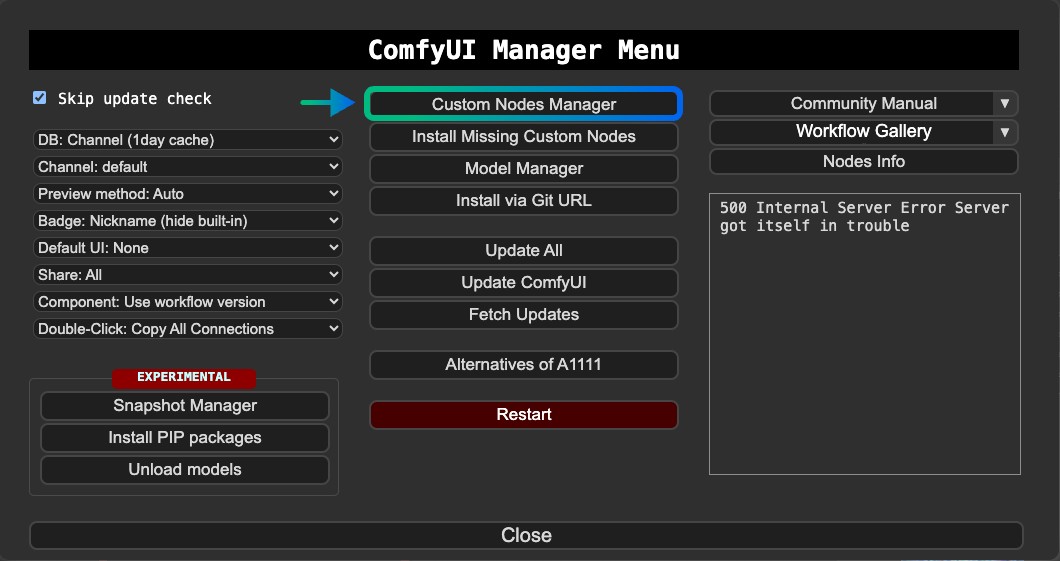
このステップでは、インターフェースのInstall via Git URLボタンをクリックし、そのGitアドレスを入力してインストールすることもできます。
ステップ2: 以下は対応するCustom Nodes Managerインターフェースです
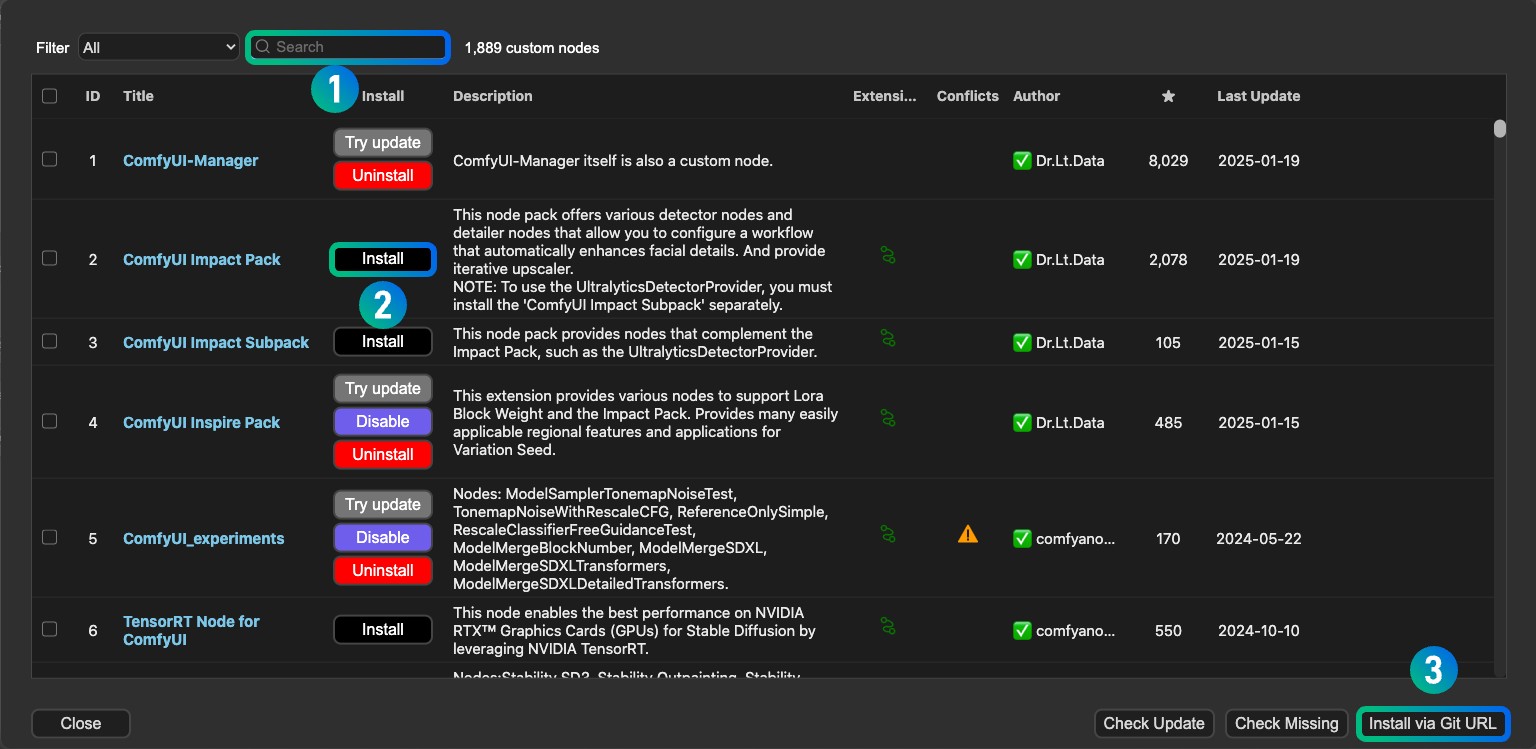
- 位置
1の検索ボックスに、インストールしたいプラグイン名を入力します(例:ComfyUI-Manager) - 位置
2で必要なプラグインを見つけ、Installボタンをクリックしてインストール - 位置
3では、そのGitアドレスを使用してインストールすることもできます - インストールが完了するまで待ちます。場合によっては、ComfyUIを再起動してインストールを適用する必要があります
4. ComfyUI Managerでプラグインを更新
プラグインの更新はインストールと似ています。該当するプラグインフィルターでインストール済みのプラグインをフィルタリングし、Try Updateボタンをクリックして更新します。
II. Gitを使用したComfyUIプラグインのインストール
ここでは2つのインストール方法を紹介します:
- Gitコマンドラインインストール(Gitを事前にインストールする必要があります 推奨)
- GitHub Desktopインストール(Gitに慣れていないユーザーにより親しみやすい)
Gitの基本を学ぶことを強くお勧めします。詳細については、Gitのインストールと開始ガイドセクションを確認してください。
1. Gitコマンドラインインストール
プラグインのGitアドレスを見つける方法
- Gitソフトウェアのダウンロード:https://git-scm.com/
まず、インストールしたいプラグインのGitリポジトリを見つけます。例:https://github.com/ltdrdata/ComfyUI-Manager
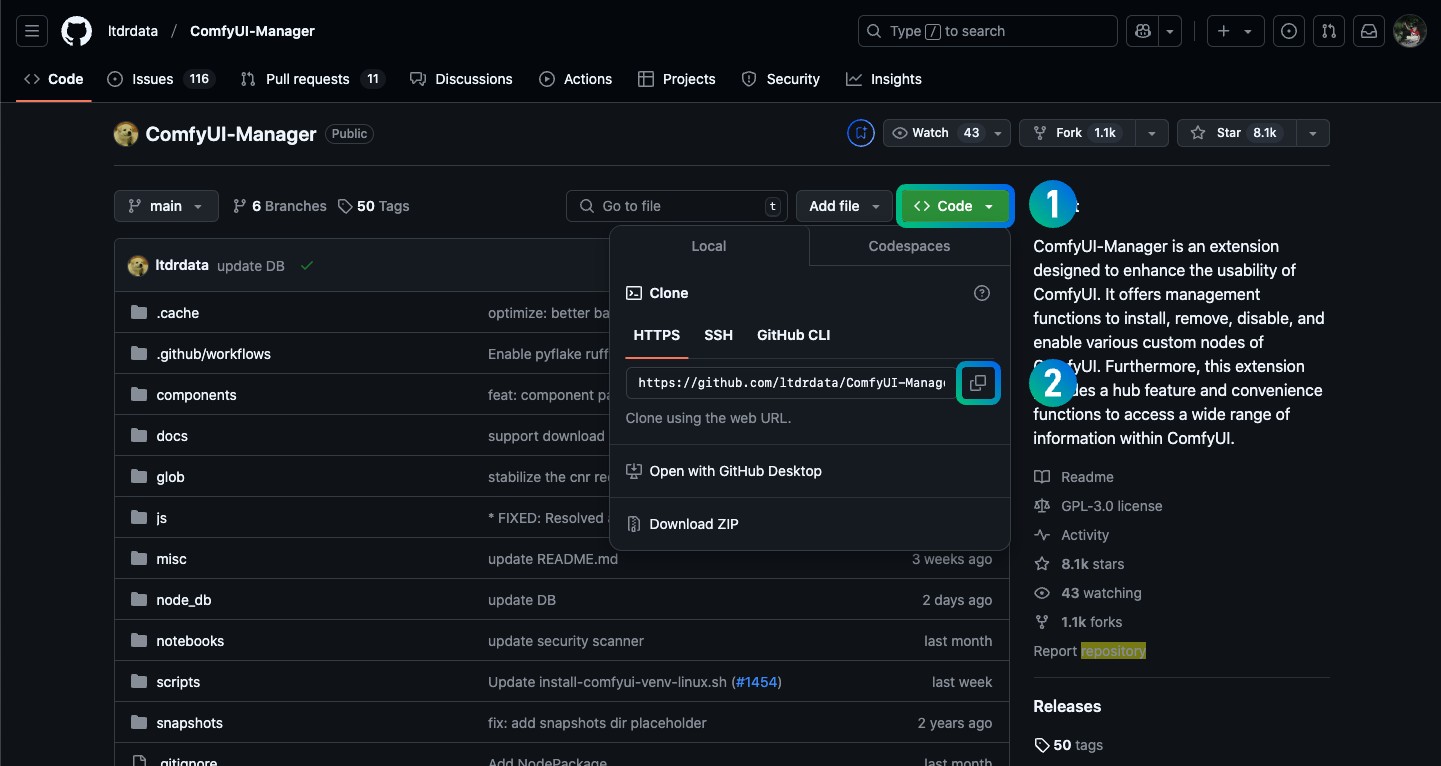
- ページで緑色の**<>code**ボタンをクリックします
- ポップアップウィンドウで、httpsオプションの入力ボックスの後ろにあるコピーボタンをクリックします
- リンクhttps://github.com/ltdrdata/ComfyUI-Manager.gitをコピーします
Gitコマンドラインを使用してプラグインをインストールする方法
- CMDターミナルを開き、まず
cdコマンドを使用してComfyUIプラグインがあるフォルダに移動します。例:E:/ComfyUI_windows_portable/ComfyUI/custom_nodes
cd E:/ComfyUI_windows_portable/ComfyUI/custom_nodes - 次に
git cloneコマンドを使用して、そのコードリポジトリをクローンします
git clone https://github.com/ltdrdata/ComfyUI-Manager.git- 成功通知を待ちます
- ComfyUIを再起動して、プラグインが正常にインストールされたことを確認します
注意:中国からGitHubを使用することは、簡単に失敗につながる可能性があります。成功率を高めるために、該当するプラグインリポジトリをGiteeなどの国内コードリポジトリに最初に同期することができます。
Gitを使用してプラグインを更新する方法
Gitを使用してプラグインを更新するには、前のステップと同様に、まずcdコマンドでプラグインディレクトリに入り、次にgit pullコマンドを使用して更新します
# プラグインディレクトリに移動
cd E:/ComfyUI_windows_portable/ComfyUI/custom_nodes/ComfyUI-Manager
# git pullコマンドを使用して更新
git pull2. GitHub Desktopインストールと更新
GitHub Desktopの使用は強くお勧めしません。Gitをマスターすることはそれほど複雑ではないからです。
- まずGitHubアカウントを登録する必要があります。GitHub登録アドレス:https://github.com/
- 次にGitHub Desktopをダウンロードします:https://desktop.github.com/
- ダウンロードとインストールが完了したら、ソフトウェアを開き、アカウントログインを完了します
GitHub Desktopを使用したプラグインのインストール
GitHub Desktopを使用したプラグインのインストール手順は次のとおりです:
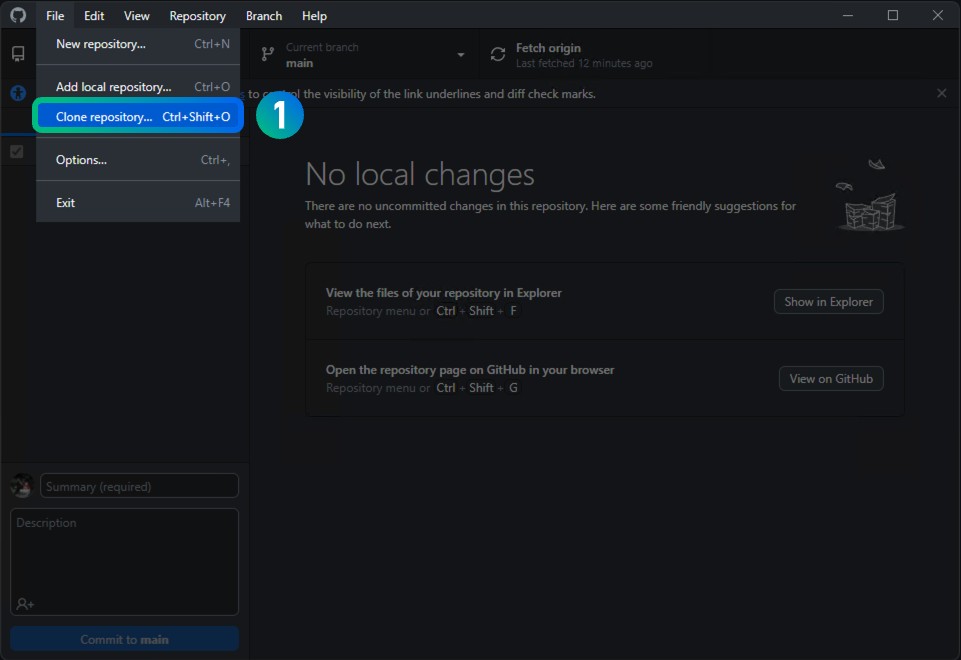
Fileメニューをクリックし、Clone repositoryを選択します
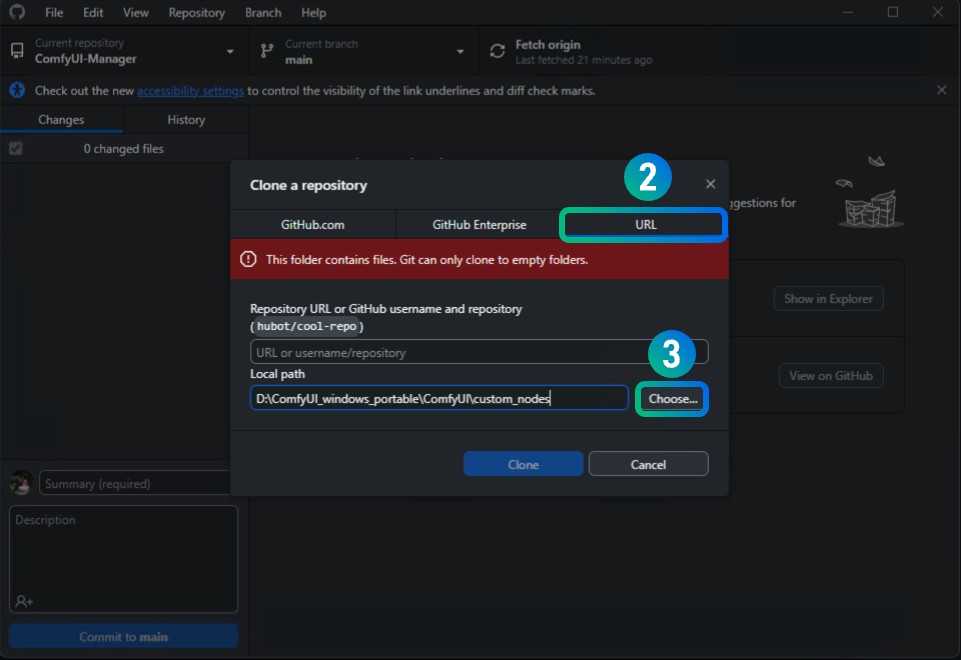
- ポップアップウィンドウで、URLを使用したClone方法を選択します
- プラグインをインストールするディレクトリを選択します。通常、ComfyUIインストールフォルダの
custom_nodesディレクトリです。スクリーンショットでは、D:\ComfyUI_windows_portable\ComfyUI\custom_nodesに設定しました(私のComfyUIインストールディレクトリ)
“This folder contains files. Git Can only clone empty folders”というメッセージが表示される場合があります。これは心配する必要はありません。GitHubリポジトリアドレスを入力すると、このメッセージは更新され、消えます
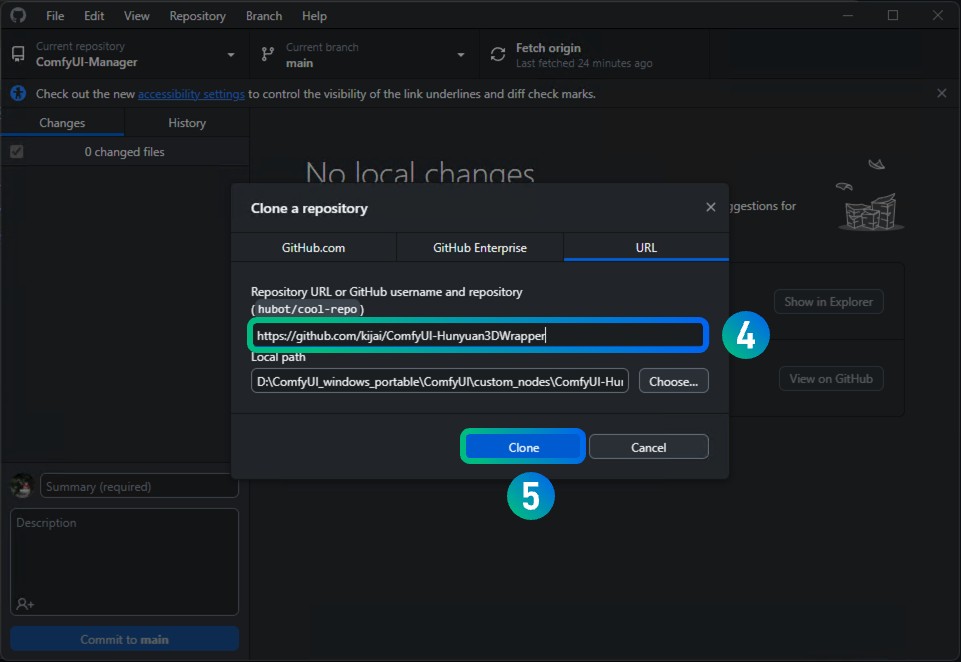
- URL入力欄に、インストールしたいプラグインのGitリポジトリアドレスを入力します(例:https://github.com/kijai/ComfyUI-Hunyuan3DWrapper)。アドレスを入力すると、インストールディレクトリも更新されます
Cloneボタンをクリックし、インストールが完了するまで待ちます
ComfyUIを再起動し、必要な依存関係のインストールが完了するまで待ちます。これでプラグインのインストールは完了です。
GitHub Desktopを使用したプラグインの更新
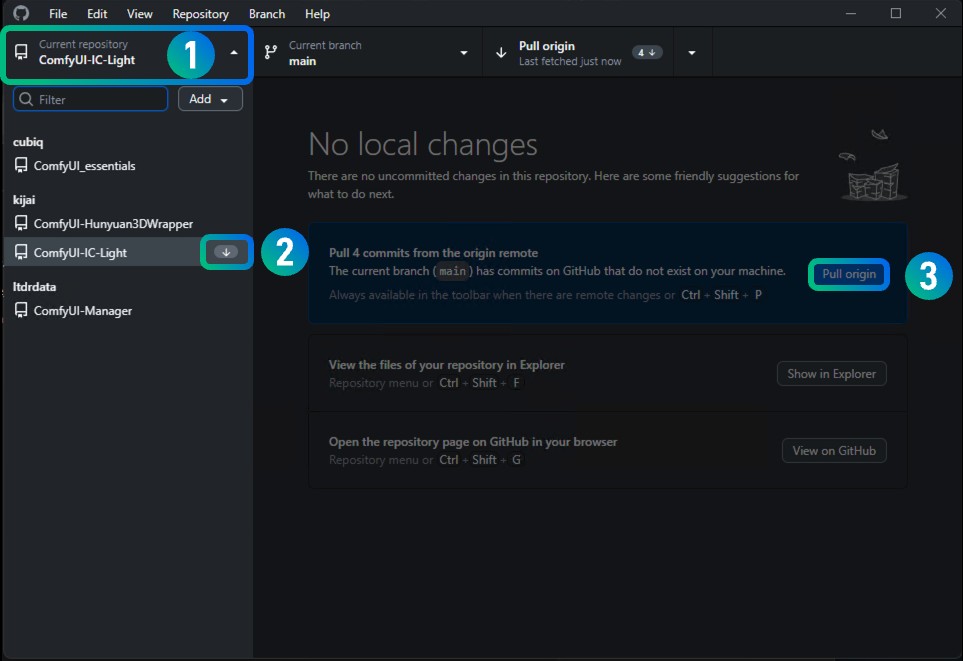
上のスクリーンショットで見られるように、GitHub Desktopを使用して複数の作者のgitリポジトリをインストールしました
- 位置1をクリックすると、GitHub Desktopでインストールしたgitリポジトリアドレスが開きます
- プラグインに更新がある場合、位置2のような矢印表示が表示されます
- そのメニューをクリックしてリポジトリに切り替えると、位置3のような更新通知が表示されます。
Pull Originボタンをクリックしてプラグインを更新します
III. 手動インストール:ZIPパッケージからComfyUIプラグインをインストール
まずリポジトリアドレスにアクセスします:https://github.com/ltdrdata/ComfyUI-Manager
一般的に手動インストールはお勧めしません。このプロセスではGitリポジトリ情報が失われる可能性があり、多くのプラグインが頻繁に更新されるため、手動更新はGitインストールほど便利ではない場合があります。
- リポジトリには通常、Readmeにインストール手順が提供されており、それに従ってインストールできます
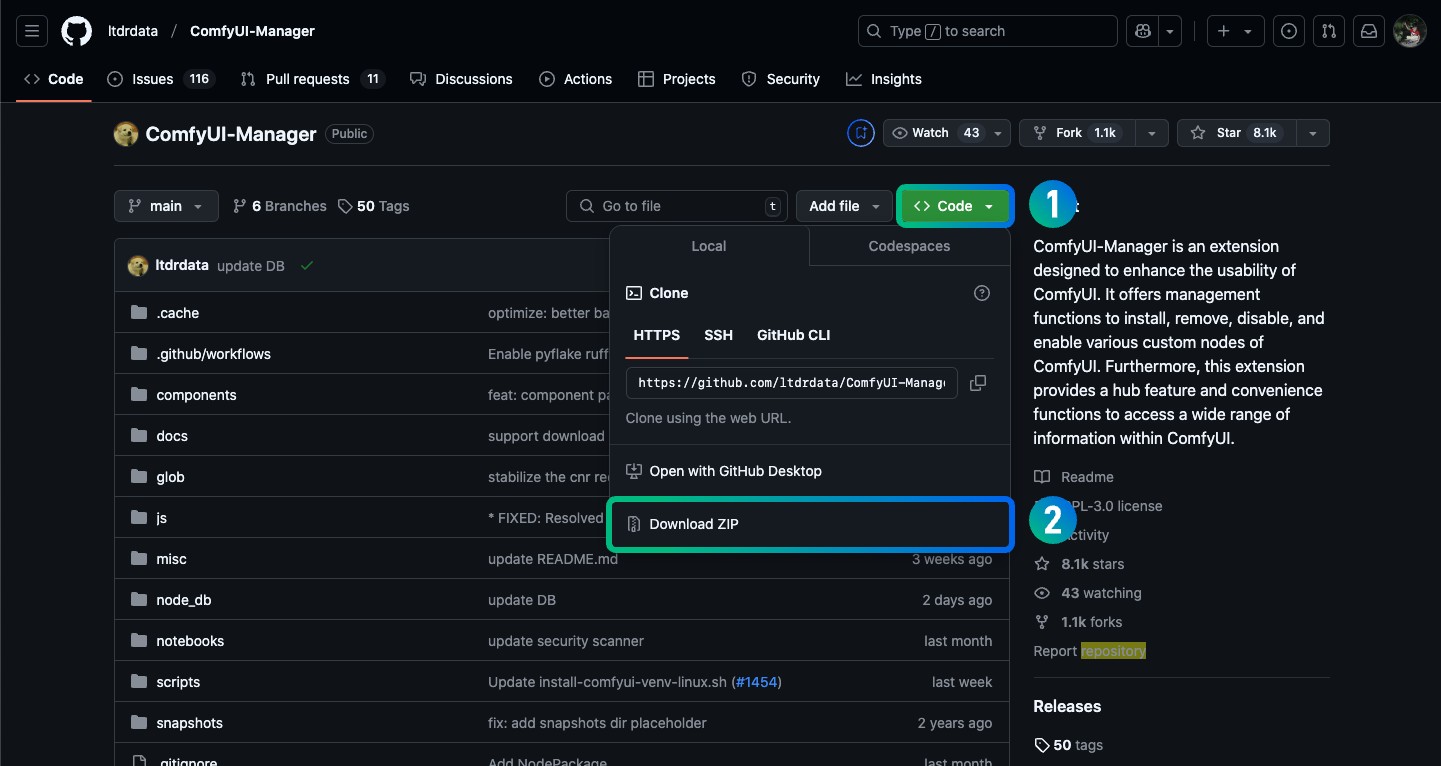
- ページで緑色の**<>code**ボタンをクリックします
- ポップアップウィンドウでDownload ZIPボタンをクリックします
- ダウンロード後、圧縮パッケージを解凍します
- 解凍されたフォルダを
comfyui/custom_nodesプラグインディレクトリにコピーします - ComfyUIを再起動し、プラグインがインストールされたことを確認します
この方法でインストールされたプラグインを更新するには、手動インストールプロセスを繰り返す必要があります。
IV. aaaki ComfyUI Launcherプラグインのインストール
- ComfyUIが実行されていないことを確認します
- aaaki ComfyUI Launcherで
Version Management\Install Extensionを選択します(下の図は英語版インターフェースを使用しています)
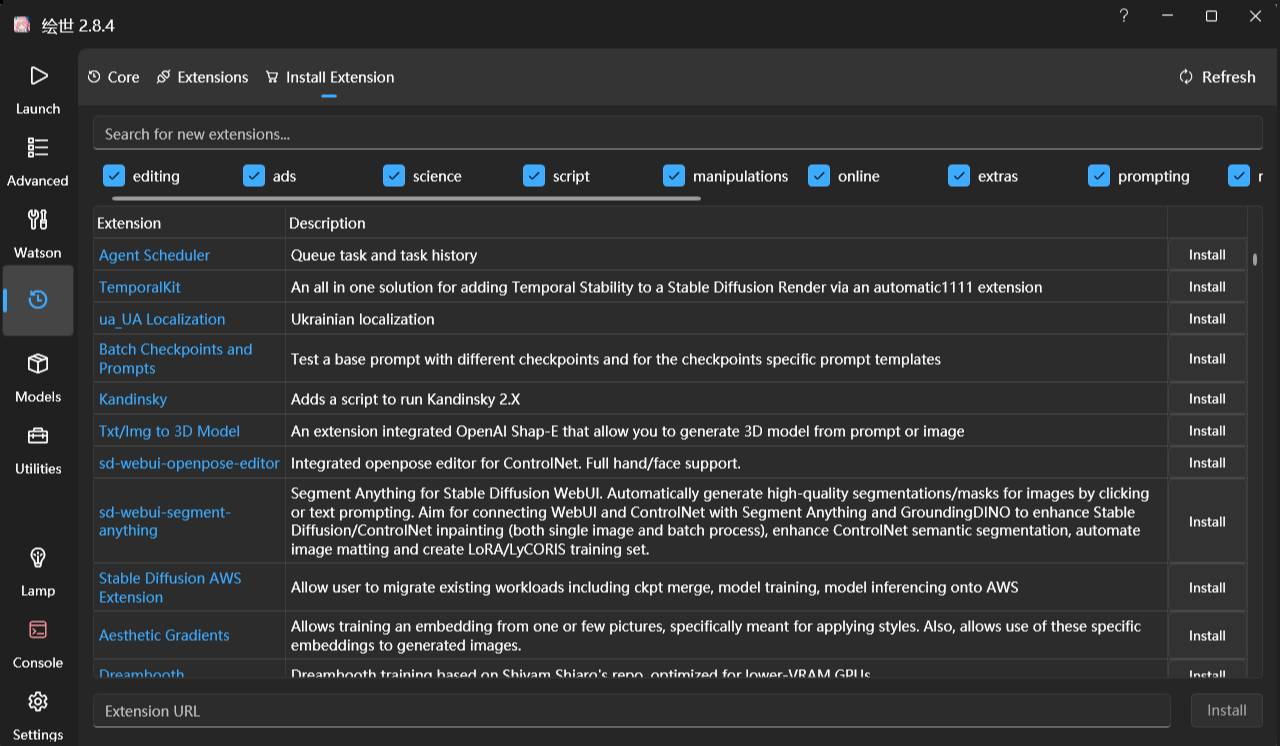
- インストールしたいプラグインを検索または見つけて、インストールをクリックします
- プラグインがない場合、このインターフェースの
Extension URLを使用して、そのプラグインのgitアドレスを入力してgitを通じてインストールできます(Gitインストールと同様)
aaaki ComfyUI Launcherを使用したプラグインの更新方法
同じVersion Management\Install Extensionインターフェースで更新をクリックして、ソフトウェアがそのGitリポジトリに更新があるかどうかを検出できるようにします。更新がある場合は手動で更新してください。
V. 中国でGitHubリポジトリをクローンするためのGiteeの使用
中国にいる場合、GitHubアクセスの問題により、インストールの失敗を経験する可能性があります。この場合、Giteeを使用して該当するGitHubリポジトリをクローンし、クローンされたリポジトリのアドレスを取得して、上記の方法を通じてインストールできます。
ただし、この方法の欠点はかなり明白です。GitHubリポジトリのコピーを保存するため、アップストリームGitHubリポジトリの最新の更新を直接取得できません。プラグインを更新する必要がある場合は、まずGiteeを通じてクローンされたリポジトリを更新し、その後更新を確認する必要があります。
まずGiteeアカウントを登録する必要があります。Gitee登録アドレス:https://gitee.com/
- 登録後、
+新規作成ボタンをクリックし、リポジトリ作成を選択します
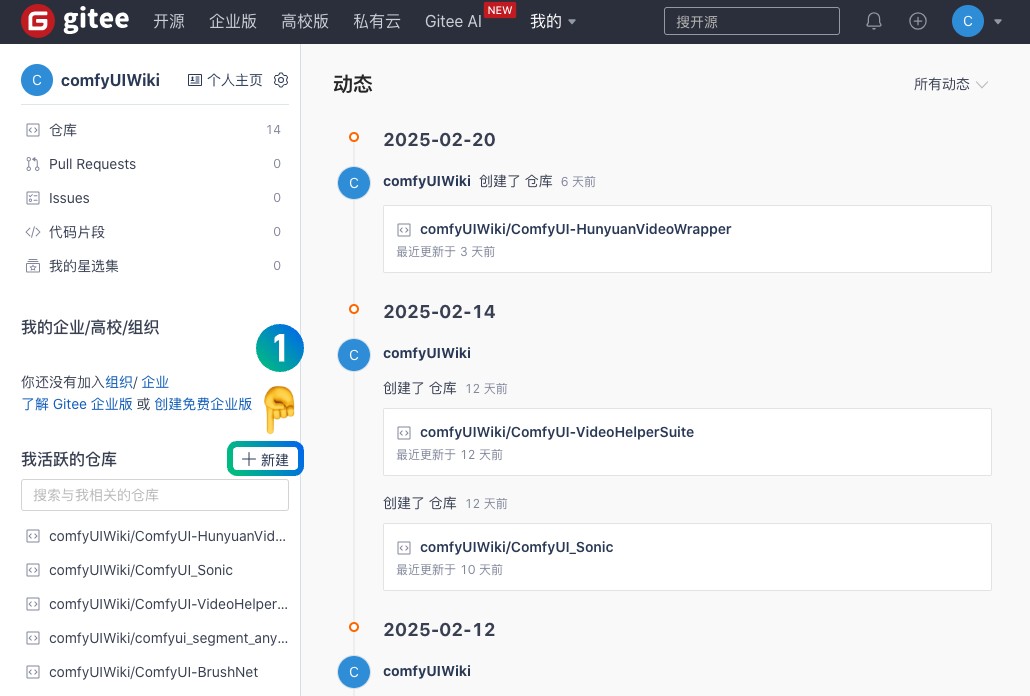
- 新しいリポジトリページで
インポートをクリックオプションを選択します
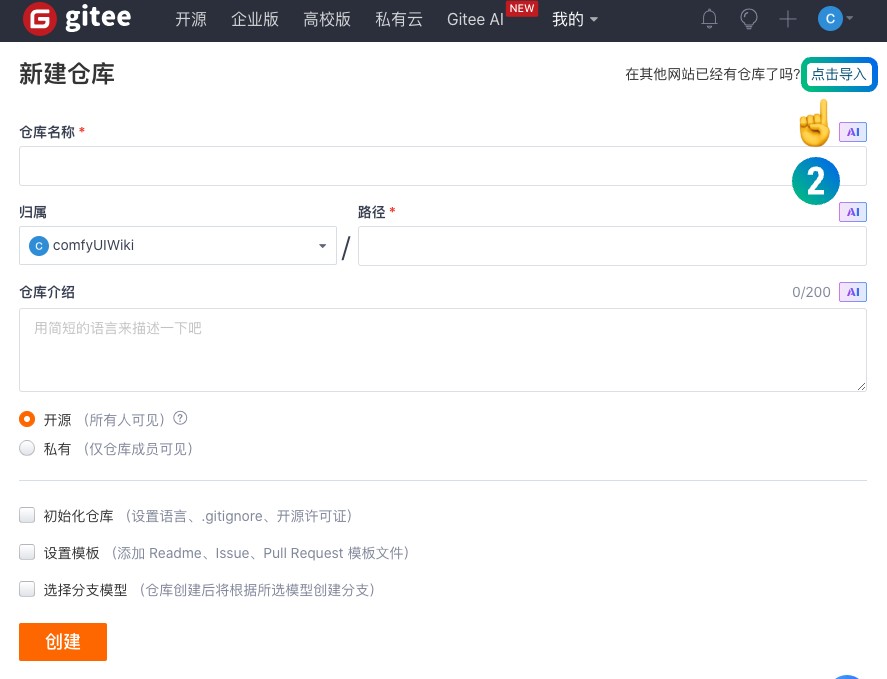
- リポジトリインポートページで、URLからインポートを選択します
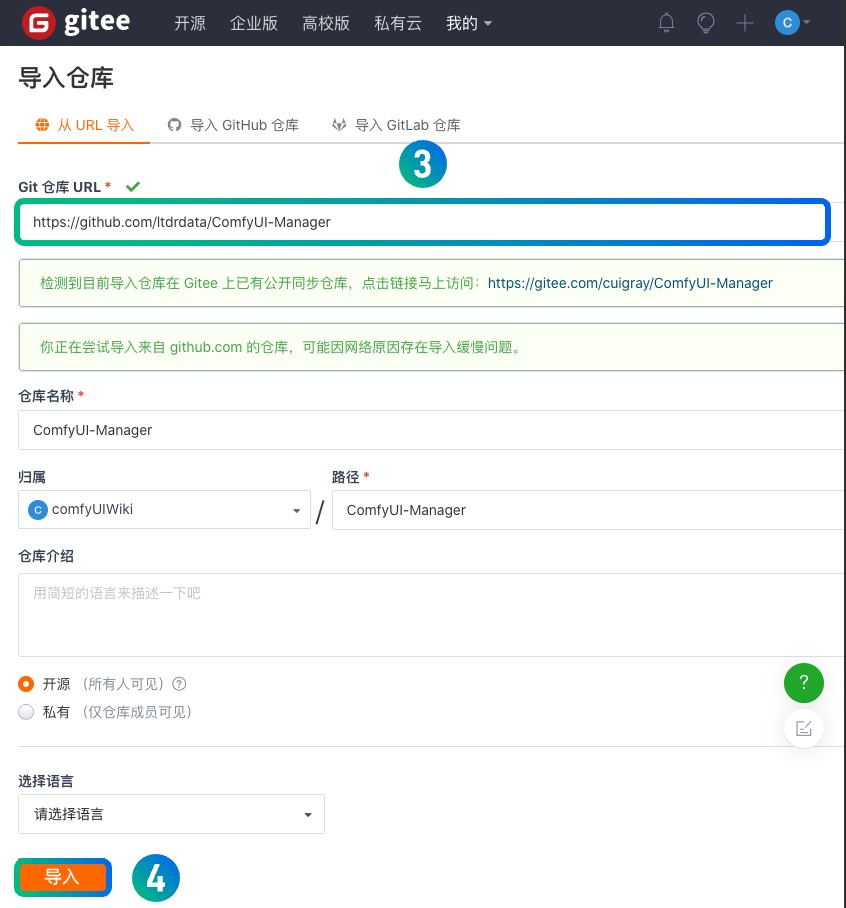
そして、次のようにそのリポジトリアドレスリンクを入力します:
両方の形式が許可されています。
- 情報を入力した後、インポートをクリックします
インポート後、そのリポジトリがアカウントにクローンされます。 後でプラグインコードを更新する必要がある場合は、まずクローンされたリポジトリを更新する必要があることを覚えておいてください。その後、アップストリーム更新を取得できます。
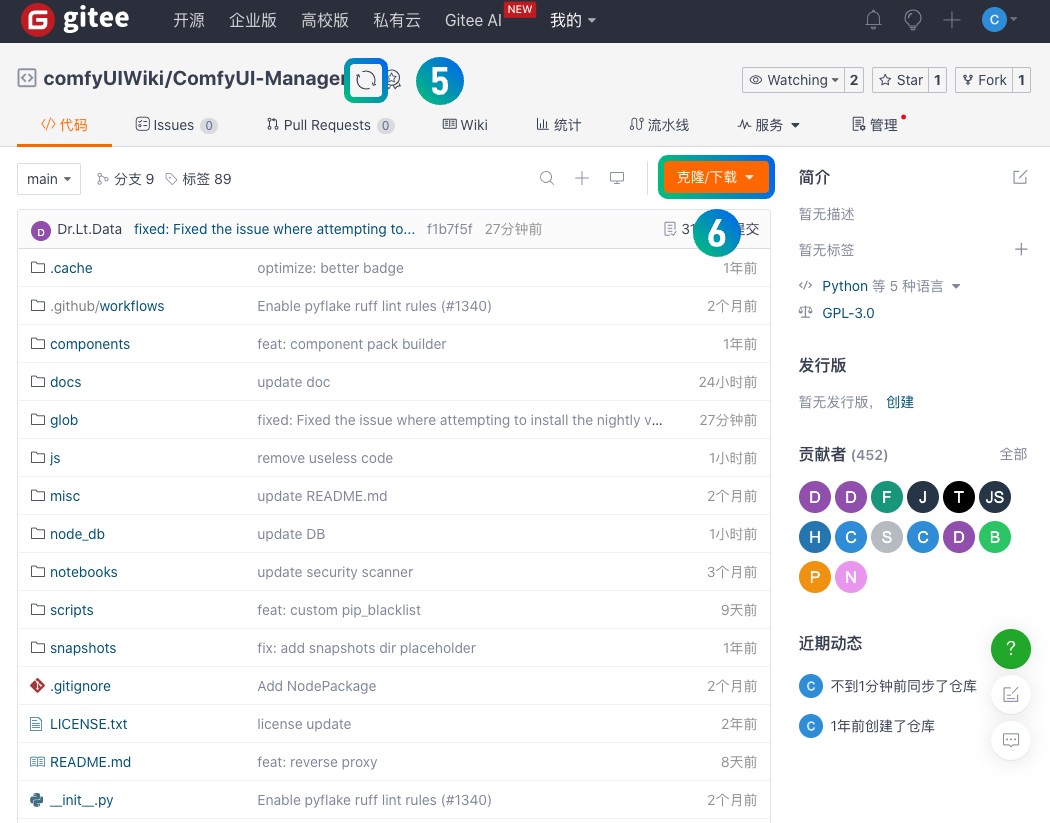
- 位置5のボタンは、アップストリームリポジトリコードを更新および同期するために使用されます
- クローン/ダウンロードボタンをクリックして、そのリポジトリアドレスを取得します
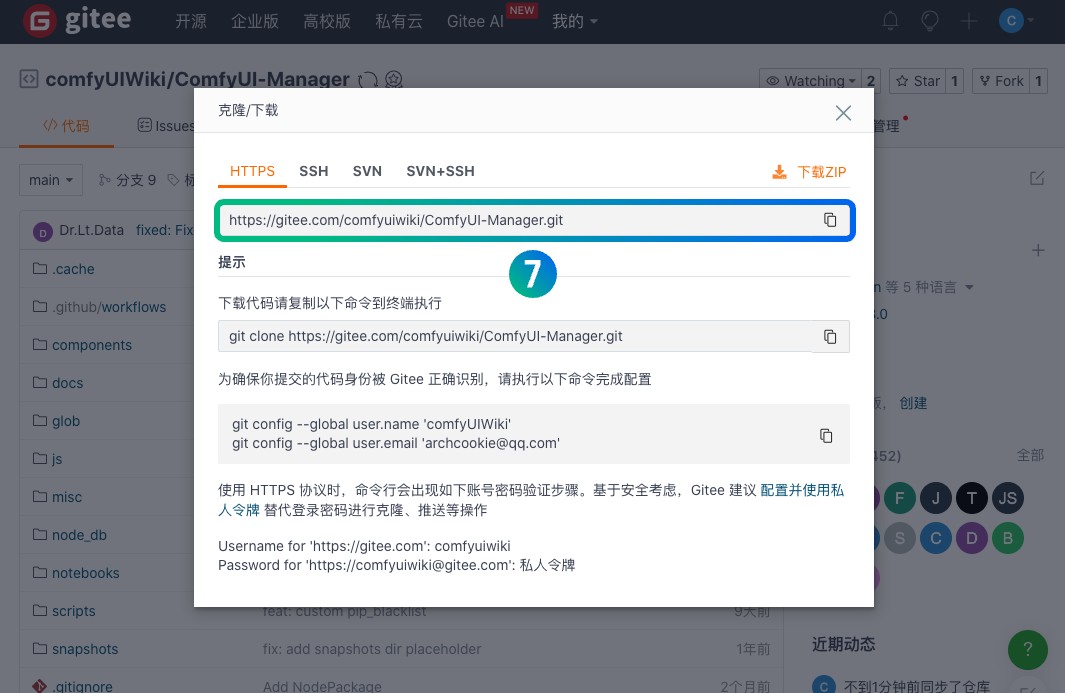
- リポジトリアドレスは上記のように表示され、この記事で言及した他のインストール方法を直接使用してインストールできます
VI. ComfyUIカスタムノードの依存関係のインストール
ノードのインストールを完了した後、対応するノード機能が正しく動作するようにするには、関連する依存関係をインストールする必要があります。以下では、異なるComfyUIバージョンの依存関係インストール情報と、中国などの特殊な地域で依存関係インストールコマンドを使用する際に国内ミラーアドレスを使用する必要性について補足説明します。
異なるノードが同じパッケージの異なるバージョンに依存している場合、依存関係の競合が発生する可能性があります。
ComfyUIポータブルバージョン
ポータブルバージョンは埋め込みPythonバージョンを使用するため、埋め込みPythonを使用して対応する依存関係をインストールする必要があります。コマンドラインを使用してポータブルプラグインディレクトリに入ります:
cd E:/ComfyUI_windows_portable/次に埋め込みPythonを使用して依存関係をインストールします:
python_embeded\python.exe -m pip install -r ComfyUI\custom_nodes\ComfyUI-Manager\requirements.txtPython仮想環境
ComfyUI用のPython仮想環境を自分で作成した場合、プラグイン依存関係ファイルを含むディレクトリを見つける必要があります。例えば、この記事ではComfyUI-Managerプラグインをインストールしたため、その依存関係ファイルのディレクトリを見つける必要があります:
E:/ComfyUI_windows_portable/ComfyUI/custom_nodes/ComfyUI-Manager/requirements.txt次にpipコマンドを使用して依存関係をインストールします:
pip install -r E:/ComfyUI_windows_portable/ComfyUI/custom_nodes/ComfyUI-Manager/requirements.txt中国国内ミラーソースの使用
中国本土のユーザーの場合、ネットワーク制限のため、公式PyPIから依存関係をインストールする際に問題が発生する可能性があります。国内ミラーソースを使用してダウンロードを高速化できます。pipコマンドを使用するときに-iパラメータを追加してミラーソースを指定するだけです:
# 清華大学ミラーの使用
pip install -r E:/ComfyUI_windows_portable/ComfyUI/custom_nodes/ComfyUI-Manager/requirements.txt -i https://pypi.tuna.tsinghua.edu.cn/simple
# ポータブルバージョン用
python_embeded\python.exe -m pip install -r ComfyUI\custom_nodes\ComfyUI-Manager\requirements.txt -i https://pypi.tuna.tsinghua.edu.cn/simple中国でよく使われるミラーソース:
- 清華大学: https://pypi.tuna.tsinghua.edu.cn/simple
- Aliyun: https://mirrors.aliyun.com/pypi/simple/
- 中国科学技術大学: https://pypi.mirrors.ustc.edu.cn/simple/